วิธีการเข้ารหัสข้อมูลใด ๆ ส่วนที่ 1
ปัจจุบันธุรกิจขนาดเล็กมักละเลยการรักษาความปลอดภัยของข้อมูล องค์กรขนาดใหญ่มักจะมีแผนกไอที การสนับสนุนด้านเทคนิคที่มีประสิทธิภาพ และฮาร์ดแวร์ขั้นสูง
บริษัทขนาดเล็กมักพึ่งพาซอฟต์แวร์สำหรับผู้บริโภค ซึ่งอาจมีข้อบกพร่องด้านความปลอดภัยข้อมูลที่สำคัญ อย่างไรก็ตาม ข้อมูลในองค์กรขนาดเล็กก็มีความสำคัญมากและจำเป็นต้องได้รับการปกป้องอย่างเต็มที่
การเข้ารหัสข้อมูล– เครื่องมือที่ยอดเยี่ยมสำหรับการรักษาความปลอดภัยของข้อมูลอันมีค่าเมื่อส่งข้อมูลทางอินเทอร์เน็ต การสำรองข้อมูลบนเซิร์ฟเวอร์คลาวด์ หรือเมื่อจัดเก็บข้อมูลบนแล็ปท็อปที่กำลังจะมีการตรวจสอบที่สนามบิน
การเข้ารหัสข้อมูลป้องกันไม่ให้บุคคลอื่นนอกเหนือจากคุณและตัวแทนทางกฎหมายของคุณดูข้อมูลที่ละเอียดอ่อน โปรแกรมส่วนใหญ่ที่ใช้ในสำนักงานและคอมพิวเตอร์ที่บ้านมีเครื่องมือในตัวสำหรับการเข้ารหัสข้อมูล ในบทความนี้เราจะดูว่าจะหาได้ที่ไหนและใช้งานอย่างไร
เล็กน้อยเกี่ยวกับรหัสผ่าน
การอภิปรายเกี่ยวกับวิธีการเข้ารหัสควรเริ่มต้นด้วยหัวข้อที่แตกต่างไปจากเดิมอย่างสิ้นเชิง - ความซับซ้อนของรหัสผ่าน วิธีการเข้ารหัสข้อมูลส่วนใหญ่กำหนดให้คุณต้องป้อนรหัสผ่านสำหรับการเข้ารหัสและถอดรหัสในภายหลังเมื่อเปิดดูอีกครั้ง หากคุณใช้รหัสผ่านที่ไม่รัดกุม ผู้โจมตีจะสามารถคาดเดาและถอดรหัสไฟล์ได้ ซึ่งจะทำลายวัตถุประสงค์ทั้งหมดของการเข้ารหัสรหัสผ่านที่ซับซ้อนควรมีความยาวอย่างน้อย 10 ตัวอักษร 12 ตัวอักษรจะดีกว่ามาก จะต้องมีการสุ่มลำดับตัวอักษรพิมพ์ใหญ่ ตัวอักษรพิมพ์เล็ก ตัวเลข และสัญลักษณ์ หากเห็นว่าสะดวกกว่าในการจำตัวอักษร ให้ใช้รหัสผ่าน 20 ตัวอักษรขึ้นไป ในกรณีนี้จะปลอดภัย
หากคุณไม่แน่ใจเกี่ยวกับความปลอดภัยของรหัสผ่าน ให้ใช้ยูทิลิตีออนไลน์ Secure Password Check จาก Kaspersky เพื่อตรวจสอบ
การเข้ารหัสไดรฟ์แบบลอจิคัลเต็มรูปแบบ
ผู้ใช้ Windows ส่วนใหญ่ปกป้องบัญชีของตนด้วยรหัสผ่าน การดำเนินการนี้จะไม่ปกป้องข้อมูลของคุณหากคอมพิวเตอร์หรือฮาร์ดไดรฟ์ของคุณถูกขโมย ผู้โจมตีจะสามารถเข้าถึงข้อมูลบนฮาร์ดไดรฟ์ได้โดยตรงผ่านระบบปฏิบัติการอื่น หากคุณจัดเก็บข้อมูลที่เป็นความลับที่สำคัญจำนวนมาก วิธีที่ดีที่สุดคือใช้การเข้ารหัสทั้งดิสก์เพื่อป้องกันการโจรกรรมอุปกรณ์เครื่องมือ BitLocker ของ Microsoft ทำให้การเข้ารหัสฮาร์ดไดรฟ์ทั้งหมดเป็นเรื่องง่ายมากหากตรงตามเงื่อนไขสองประการ:
1. คุณเป็นผู้ถือสิทธิ์การใช้งาน Ultimate หรือ Enterprise สำหรับ Windows 7 หรือ Vista หรือสิทธิ์การใช้งาน Pro หรือ Enterprise สำหรับ Windows 8
2. คอมพิวเตอร์ของคุณติดตั้งชิป TRM (Trusted Platform Module) ซึ่งเป็นตัวประมวลผลการเข้ารหัสแบบพิเศษที่มีคีย์การเข้ารหัสสำหรับการป้องกัน
หากต้องการตรวจสอบ TRM ให้เรียกใช้ BitLocker Windows จะแจ้งให้คุณทราบโดยอัตโนมัติหากโมดูลนี้หายไปเมื่อคุณพยายามเปิดใช้งานการเข้ารหัส หากต้องการเปิดใช้งาน BitLocker ให้ปฏิบัติตาม แผงควบคุม -> ระบบและความปลอดภัย -> การเข้ารหัสไดรฟ์ด้วย BitLockerหรือค้นหา "Bitlocker" บน Windows 8
จากเมนูหลักของ Bitlocker ให้เลือกตัวเลือก "เปิดใช้งาน BitLocker" ถัดจากไดรฟ์ที่คุณต้องการเข้ารหัส หากพีซีของคุณไม่ตรงตามข้อกำหนดของ BitLocker คุณยังคงสามารถใช้โปรแกรมหรือ DiskCryptor เพื่อเข้ารหัสพาร์ติชันทั้งหมดได้ (ข้อมูลเพิ่มเติมเกี่ยวกับวิธีการเข้ารหัสโดยใช้ TrueCrypt สามารถพบได้ในส่วนที่สองของบทความ)
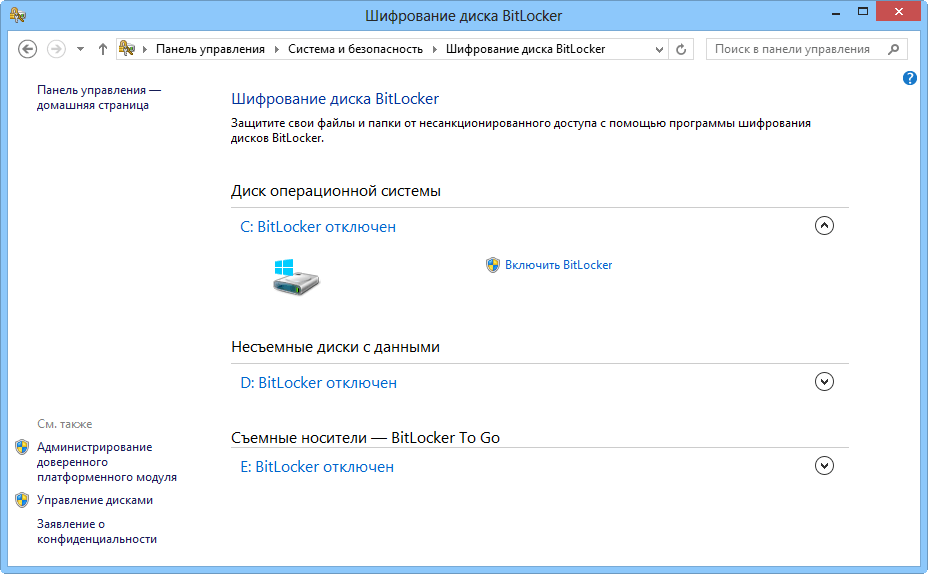
เข้ารหัสฮาร์ดไดรฟ์ภายนอกและไดรฟ์ USB
หากต้องการเข้ารหัสแฟลชไดรฟ์และฮาร์ดไดรฟ์แบบพกพาอย่างสมบูรณ์ คุณสามารถใช้เครื่องมือ Bitlocker To Go ซึ่งออกแบบมาเป็นพิเศษสำหรับอุปกรณ์พกพา ในการทำงาน คุณต้องมีใบอนุญาต Pro และ Enterprise ของระบบปฏิบัติการด้วย แต่ไม่จำเป็นต้องใช้โมดูล TRM อีกต่อไปหากต้องการเข้ารหัสให้สำเร็จ เพียงใส่อุปกรณ์ ไปที่เมนู BitLocker และที่ด้านล่างของหน้าต่าง เลือกตัวเลือก "เปิดใช้งาน BitLocker" ถัดจากไอคอนสื่อบันทึกข้อมูลที่ต้องการ
การเข้ารหัสการรับส่งข้อมูลอินเทอร์เน็ต
บางครั้งคุณจำเป็นต้องเข้ารหัสการรับส่งข้อมูลอินเทอร์เน็ตขาเข้าและขาออก หากคุณทำงานโดยใช้การเชื่อมต่อ Wi-Fi ที่ไม่ปลอดภัย (เช่น ที่สนามบิน) ผู้โจมตีอาจดักจับข้อมูลที่ละเอียดอ่อนจากแล็ปท็อปของคุณได้ เพื่อป้องกันความเป็นไปได้นี้ คุณสามารถใช้การเข้ารหัสโดยใช้เทคโนโลยี VPNเครือข่ายส่วนตัวเสมือนสร้าง "อุโมงค์" ที่ปลอดภัยระหว่างคอมพิวเตอร์ของคุณกับเซิร์ฟเวอร์บุคคลที่สามที่ปลอดภัย ข้อมูลที่ส่งผ่าน “อุโมงค์” นี้ (ทั้งข้อมูลขาออกและขาเข้า) จะได้รับการเข้ารหัส ซึ่งจะทำให้มีความปลอดภัยแม้ว่าจะถูกดักก็ตาม
ขณะนี้มี VPN มากมายที่มีค่าธรรมเนียมการใช้งานรายเดือนต่ำ (เช่น Comodo TrustConnect หรือ CyberGhost VPN) คุณยังสามารถตั้งค่าเครือข่ายส่วนตัวของคุณเองสำหรับความต้องการส่วนตัวหรือธุรกิจได้ กระบวนการเลือกและตั้งค่า VPN ค่อนข้างยาว เราจะไม่พูดถึงรายละเอียดเพิ่มเติม
การเข้ารหัสข้อมูลบนเซิร์ฟเวอร์คลาวด์ เช่น Dropbox
หากคุณใช้ Dropbox หรือ SugarSync เราจะช่วยคุณอย่างรวดเร็ว - บริการเหล่านี้มีเครื่องมือในตัวสำหรับการเข้ารหัสข้อมูลโดยอัตโนมัติเพื่อปกป้องข้อมูลในขณะที่เคลื่อนย้ายหรือจัดเก็บบนเซิร์ฟเวอร์ น่าเสียดายที่บริการเหล่านี้มีคีย์สำหรับการถอดรหัสข้อมูลด้วย ความจำเป็นนี้ถูกกำหนดโดยกฎหมายหากคุณจัดเก็บข้อมูลที่เป็นความลับในบริการออนไลน์ ให้ใช้ระดับการเข้ารหัสเพิ่มเติมเพื่อปกป้องข้อมูลของคุณจากการสอดรู้สอดเห็น วิธีที่มีประสิทธิภาพมากที่สุดคือการใช้ TrueCrypt เพื่อสร้างโวลุ่มที่เข้ารหัสโดยตรงภายในบัญชี Dropbox ของคุณ
หากคุณต้องการเข้าถึงข้อมูลจากคอมพิวเตอร์เครื่องอื่น เพียงดาวน์โหลด TrueCrypt เวอร์ชันพกพาไปยังที่เก็บข้อมูล Dropbox ของคุณ เพื่อวัตถุประสงค์เหล่านี้ เมื่อติดตั้งเมนูโปรแกรม TrueCrypt ให้เลือกตัวเลือก "แยก" และระบุตำแหน่งในพื้นที่เก็บข้อมูลออนไลน์ของคุณ
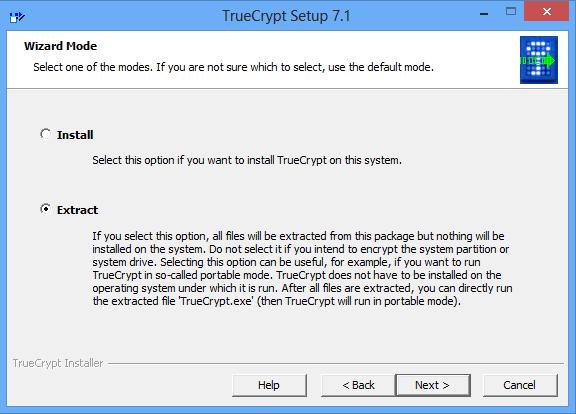
วิธีการเข้ารหัสข้อมูลใด ๆ ตอนที่ 2...
พบการพิมพ์ผิด? ไฮไลต์แล้วกด Ctrl + Enter
